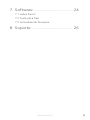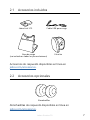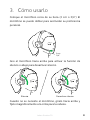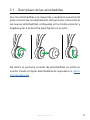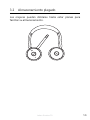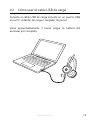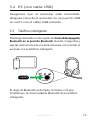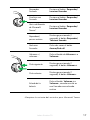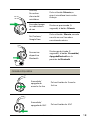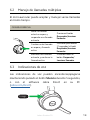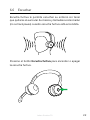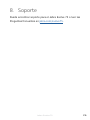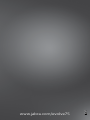Manual del usuario
Jabra
Evolve 75

© 2017 GN Audio A/S. Todos los derechos reservados.
Jabra
®
es una marca registrada de GN Audio A/S. La marca
denominativa y logotipos de Bluetooth
®
son propiedad de
Bluetooth SIG, Inc. y cualquier uso de esas marcas por parte
de GN Audio A/S se realiza en virtud de una licencia.
La Declaración de conformidad puede encontrarse en
www.jabra.com/CP/US/doc
Diseñado y procesado en Dinamarca
Fabricado en China
MODELO: HSC040W END040W

3
ESPAÑOL
Jabra Evolve 75
1. Bienvenido ......................................5
2. Descripción .....................................6
2.1 Accesorios incluidos
2.2 Accesorios opcionales
3. Cómo usarlo ...................................8
3.1 Reemplazo de las almohadillas
3.2 Almacenamiento plegado
4. Cómo cargarlo ............................ 11
4.1 Cómo usar la base de carga
4.2 Cómo usar el cable USB de carga
4.3 Estado de la batería
5. Cómo conectarlo ....................... 14
5.1 PC (con Jabra Link 370)
5.2 PC (con cable USB)
5.3 Teléfono inteligente
6. Cómo utilizarlo .......................... 16
6.1 Qué hacen los botones
6.2 Manejo de llamadas múltiples
6.3 Indicaciones de voz
6.4 Busylights
6.5 Cancelación activa de ruido (ANC)
6.6 Escuchar
6.7 Restablecer la configuración de fábrica

5
ESPAÑOL
Jabra Evolve 75
1. Bienvenido
Gracias por usar Jabra Evolve 75. ¡Esperamos que lo disfrute!
CARACTERÍSTICAS DE JABRA EVOLVE 75
• Superior cancelación activa de ruido (ANC)
• Función busylight integrada para mejorar su
productividad
• Conectividad multiusos a dos dispositivos Bluetooth
®
,
para permitirle hacer llamadas y escuchar música en el
mismo auricular
• Voz HD y bocinas de categoría mundial
• Hasta 30 metros/100 pies de conectividad Bluetooth

6
ESPAÑOL
Jabra Evolve 75
2. Descripción
USB cargando
Indicador LED
de batería
Busylight
Indicador LED de Bluetooth
ANC
Escuchar
Silencio
Volumen +
Pista siguiente
(mantener presionado)
Responder/terminar
llamada
Abrir notificación de
Microsoft Teams*
Reproducir/pausar
música(mantener
presionado)
Volumen -
Pista anterior
(mantener presionado)
Encendido/Apagado/
Sincronización
*Requiere la variante del auricular para Microsoft Teams

7
ESPAÑOL
Jabra Evolve 75
2.1 Accesorios incluidos
Base de carga
(no incluida en todas las presentaciones)
Estuche
Accesorios de respuesto disponibles en línea en
jabra.com/accessories.
2.2 Accesorios opcionales
Almohadillas de respuesto disponibles en línea en
jabra.com/accessories.
Cable USB para carga
jabra
Jabra Link 370
Almohadillas

8
ESPAÑOL
Jabra Evolve 75
3. Cómo usarlo
Coloque el micrófono cerca de su boca (2 cm o 3/4”) El
micrófono se puede doblar para acomodar su preferencia
personal.
ENGLISH
3/4"
2 cm
Gire el micrófono hacia arriba para activar la función de
silencio o abajo para desactivar silencio
ENGLISH
3/4"
2 cm
Silencio Desactivar silencio
Cuando no se necesite el micrófono, gírelo hacia arriba y
fíjelo magnéticamente a la cinta para la cabeza.
2 cm
3/4”

9
ESPAÑOL
Jabra Evolve 75
3.1 Reemplazo de las almohadillas
Gire las almohadillas a la izquierda y sepárelas suavemente
para removerlas completamente del auricular. Para colocar
las nuevas almohadillas, colóquelas en la misma posición y
hágalas girar a la derecha para fijarlas en su sitio.
No utilice el auricular cuando las almohadillas no estén en
su sitio. Puede comprar almohadillas de respuesto en jabra.
com/accessories.

10
ESPAÑOL
Jabra Evolve 75
3.2 Almacenamiento plegado
Las orejeras pueden doblarse hasta estar planas para
facilitar su almacenamiento.

11
ESPAÑOL
Jabra Evolve 75
4. Cómo cargarlo
4.1 Cómo usar la base de carga
Conecte la base de carga a un puerto USB en su
computadora, estación de conexión o cargador de pared, y
después conecte el auricular.
Lleva aproximadamente 3 horas cargar la batería del
auricular por completo.
Cuando la PC está apagada, el auricular continuará
cargándose solamente cuando la base de carga esté
conectada en un puerto USB con alimentación.

12
ESPAÑOL
Jabra Evolve 75
4.2 Cómo usar el cable USB de carga
Conecte el cable USB de carga incluido en un puerto USB
en su PC, estación de carga o cargador de pared.
Lleva aproximadamente 3 horas cargar la batería del
auricular por completo.

13
ESPAÑOL
Jabra Evolve 75
4.3 Estado de la batería
Para escuchar el estado actual de la batería, póngase el
auricular y presión el botón de Volumen+ o Volumen -
cuando no esté en una llamada o escuchando música.
ESTADO DE LA BATERÍA
Completa
Medio
Bajo/cargando
Críticamente baja

14
ESPAÑOL
Jabra Evolve 75
5. Cómo conectarlo
5.1 PC (con Jabra Link 370)
Conecte el Jabra Link 370 incluido en un puerto USB en su
PC. El Jabra Evolve 75 y Jabra Link 370 están pre-
sincronizados y listos para usar directamente al sacarlos de
la caja. El rango de Bluetooth es de hasta 30 metros o 100
pies.
jabra
Es posible que tenga que activar el Jabra Link 370 como el
dispositivo de reproducción en la configuración de audio de
su sistema operativo para escuchar música.
Para sincronizar manualmente el Jabra Evolve 75 con el
Jabra Link 370, descargue y use Jabra Direct o Jabra Suite
para Mac.

15
ESPAÑOL
Jabra Evolve 75
5.2 PC (con cable USB)
Asegúrese que el auricular esté encendido,
después conecte el auricular en un puerto USB
en su PC con el cable USB incluido.
5.3 Teléfono inteligente
Mantenga deslizado el interruptor de Encendido/Apagado/
Bluetooth en la posición Bluetooth durante 3 segundos y
siga las instrucciones de voz para comenzar a sincronizar el
auricular con su teléfono inteligente.
3 segundos
El rango de Bluetooth es de hasta 10 metros o 30 pies
(limitado por la conectividad de Bluetooth de su teléfono
inteligente).

16
ESPAÑOL
Jabra Evolve 75
6. Cómo utilizarlo
*Requiere la variante del auricular para
Microsoft Teams
USB cargando
Indicador LED
de batería
Busylight
Indicador LED de Bluetooth
ANC
Escuchar
Silencio
Volumen +
Pista siguiente
(mantener
presionado)
Encendido/Apagado/
Sincronización
Volumen -
Pista anterior
(mantener presionado)
Responder/terminar
llamada
Abrir notificación de
Microsoft Teams*
Reproducir/pausar
música(mantener
presionado)
6.1 Qué hacen los botones
OREJERA DERECHA
Encender/apagar
el auricular
Deslice el interruptor de
Encendido/apagado/Bluetooth
a Encendido o Apagado

17
ESPAÑOL
Jabra Evolve 75
Responder
llamada
Presione el botón Responder/
terminar llamadas
Finalizar una
llamada
Presione el botón Responder/
terminar llamadas
Abrir notificación
de Microsoft
Teams*
Presione el botón Responder/
terminar llamadas
Reproducir/
pausar música
Mantenga presionado (1
segundo) el botón Responder/
Terminar llamada
Rechazar
llamadas
Pulse dos veces el botón
Answer/End call
Volumen +/
volumen -
Pulse el botón de Volumen + o
Volumen -
Pista siguiente
Mantenga presionado (1
segundo) el botón Volumen +
Pista anterior
Mantenga presionado (1
segundo) el botón Volumen -
Estado de la
batería
Pulse el botón Volumen + o
Volumen -, cuando no esté en
una llamada o escuchando
música
*Requiere la variante del auricular para Microsoft Teams

18
ESPAÑOL
Jabra Evolve 75
Silencio/
Desactivar
silencio del
micrófono
Pulse el botón Silenciar, o
gire el micrófono hacia arriba
o abajo
Encender/apagar
las indicaciones
de voz
Mantener presionado (5
segundo) el botón Silencio
Siri/Cortana/
Google Now
Pulse el botón Silencio, cuando
no esté en una llamada o
escuchando música
Sincronizar
dispositivo
Bluetooth
Mantenga deslizado (3
segundos) el botón Encendido/
ApagadoBluetooth en la
posición de Bluetooth
OREJERA IZQUIERDA
Encendido/
apagado de
escucha furtiva
Pulse el botón de Escucha
furtiva
Encendido/
apagado de ANC
Pulse el botón de ANC

19
ESPAÑOL
Jabra Evolve 75
6.2 Manejo de llamadas múltiples
El microauricular puede aceptar y manejar varias llamadas
al mismo tiempo.
OREJERA DERECHA
Poner la llamada
actual en espera y
responder una llamada
entrante
Presione el botón
Responder/terminar
llamadas
Cambiar entre llamada
en espera y llamada
activa
Mantener presionado
(2 segundos) el botó
Responder/terminar
llamadas
Rechazar una llamada
entrante, y continuar la
llamada activa
Pulse dos veces el
botón Responder/
terminar llamadas
6.3 Indicaciones de voz
Las indicaciones de voz pueden encenderse/apagarse
manteniendo pulsado el botón Silencio durante 5 segundos,
o con el software Jabra Direct en su PC
(jabra.com/direct).
5 segs.

20
ESPAÑOL
Jabra Evolve 75
6.4 Busylights
Las busylights se encienden automáticamente en el auricular
en color rojo para indicar a sus colegas que está ocupado.
Para encender/apagar las Busylights manualmente, presione
los botones Volumen + y Volumen - al mismo tiempo.
5 segs.
Para desactivar la función de busylight por completo,
mantenga presionados los botones Volumen+ y Volumen -
al mismo tiempo durante 5 segundos. La desactivación de la
función Busylight evitará el uso de las Busylights.
Para reactivar la función de Busylight, mantenga
presionados los botones Volumen+ y Volumen - al mismo
tiempo durante 5 segundos.

21
ESPAÑOL
Jabra Evolve 75
6.5 Cancelación activa de ruido (ANC)
Cancelación activa de ruido (ANC) reduce las interferencias
externas al mínimo, lo que le permite concentrarse
totalmente en su trabajo o llamada.
Presione el botón ANC para encender o apagar la
cancelación activa de ruido.

22
ESPAÑOL
Jabra Evolve 75
6.6 Escuchar
Escucha furtiva le permite escuchar su entorno sin tener
que quitarse el auricular. Su música y llamadas se silenciarán
(no se hará pausa) cuando escucha furtiva está encendida.
Presione el botón Escucha furtiva para encender o apagar
la escucha furtiva.

23
ESPAÑOL
Jabra Evolve 75
6.7 Restablecer la configuración de fábrica
Reconfigurar el Jabra Evolve 75 borra la lista de dispositivos
Bluetooth sincronizados y todas las configuraciones
personalizadas.
Para reconfigurar al estado de fábrica, mantenga
presionados el botón Responder/terminar llamada y el
botón Volumen + al mismo tiempo durante 5 segundos.
Una vez reconfigurado el auricular, necesitará volver a
sincronizarlo con el Jabra Link 370 o su teléfono inteligente.
5 segs.

24
ESPAÑOL
Jabra Evolve 75
7. Software
7.1 Jabra Direct
Jabra Direct es software de PC diseñado para brindar
asistencia, administrar y brindar una función óptima para
los dispositivos Jabra.
Descárguelo en jabra.com/direct
7.2 Suite para Mac
Suite para Mac es software diseñado para brindar asistencia,
administrar y brindar una función óptima para los
dispositivos Jabra en computadoras Apple.
Descárguelo en jabra.com/supportpages/jabra-suite-for-mac

25
ESPAÑOL
Jabra Evolve 75
7.3 Actualizando firmware
Las actualizaciones del firmware mejoran el desempeño de
o suman nuevas funciones a los dispositivos Jabra.
1. Conecte el Jabra Evolve 75 a la PC con el cable USB,
base de carga o Jabra Link 370.
2. Instale Jabra Direct en su PC, o Suite para Mac en su Mac.
3. Use Jabra Direct o Suite para Mac para verificar las más
recientes actualizaciones del firmware.

27
ESPAÑOL
Jabra Evolve 75
REV FREV F
www.jabra.com/evolve75
-
 1
1
-
 2
2
-
 3
3
-
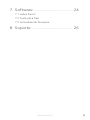 4
4
-
 5
5
-
 6
6
-
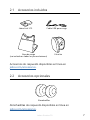 7
7
-
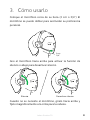 8
8
-
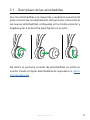 9
9
-
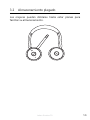 10
10
-
 11
11
-
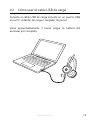 12
12
-
 13
13
-
 14
14
-
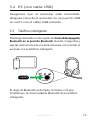 15
15
-
 16
16
-
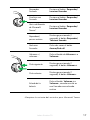 17
17
-
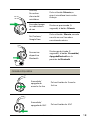 18
18
-
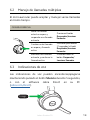 19
19
-
 20
20
-
 21
21
-
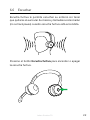 22
22
-
 23
23
-
 24
24
-
 25
25
-
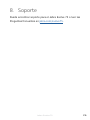 26
26
-
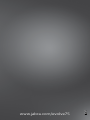 27
27
Jabra Evolve 75 UC Stereo Manual de usuario
- Tipo
- Manual de usuario
- Este manual también es adecuado para
Artículos relacionados
-
Jabra Evolve 75 SE - UC Stereo Manual de usuario
-
Jabra Evolve 75 UC Stereo Manual de usuario
-
Jabra Evolve 75 SE - UC Stereo Manual de usuario
-
Jabra Evolve 75e Manual de usuario
-
Jabra Evolve 40 UC Mono USB-C Manual de usuario
-
Jabra Evolve 65+ UC Mono Ficha de datos
-
Jabra Evolve 65 SE UC Stereo Manual de usuario
-
Jabra Evolve 80 Ficha de datos
-
Jabra Evolve 75 UC Stereo Manual de usuario
-
Jabra Evolve 65+ UC Mono Manual de usuario